

Por Gina Barrow, Última atualização: January 4, 2022
Pode parecer engraçado, mas na verdade está acontecendo com alguns iPhones. Muitos usuários relataram que seus dispositivos são preso durante o carregamento ou demorar uma eternidade para carregar e ligar. Geralmente, esse problema está relacionado ao cabo USB que está sendo usado.
Às vezes, acabamos não usando o cabo USB original que veio na caixa. Mal sabíamos que este acessório desempenha um grande papel no carregamento e conexão do iPhone ao computador. Mas, o problema também pode ser algo mais técnico.
Antes de concluirmos que o cabo é o principal problema, um diagnóstico adequado deve ser feito. Confira as 7 soluções que temos para resolver o seu iPhone é isso demorando uma eternidade para carregar e ligar. Parte 1. 7 soluções para consertar o iPhone demorando muito para carregar e ligarParte 2. Resumo
Analisando o problema, existem duas razões principais pelas quais o seu iPhone está demorando uma eternidade para carregar e ligar. Pode ser um problema de hardware ou software.
Os componentes de hardware do seu iPhone incluem o carregador ou o cabo USB, a porta de carregamento e a bateria. A bateria do iPhone é tecnologia de íons de lítio que é uma combinação de tecnologia avançada e engenharia refinada. Quaisquer problemas nessas peças podem causar sérios inconvenientes no dispositivo e no uso do dispositivo.
Problemas de software podem ser um bug de software que está à espreita dentro do sistema. Uma versão desatualizada do iOS também pode ser considerada.
Felizmente, você não precisa esperar para sempre para corrigir esse problema, aqui estão as 7 soluções:
Antes de passarmos pela solução de problemas avançada, vamos primeiro dar uma olhada nas partes básicas. Primeiro, você deve verificar as partes físicas do seu iPhone se elas estão funcionando corretamente.
A temperatura ideal para um dispositivo iOS funcionar perfeitamente é de 62° a 72° F ou 16° a 22° C. Esta é considerada a zona de conforto perfeita. Se o seu iPhone for exposto a calor ou temperatura extrema (95° F ou 35° C), espere alguns problemas com a capacidade da bateria e até mesmo com a duração da bateria.
Fique de olho no seu iPhone durante o carregamento. Se ficar quente, remova as caixas. Os invólucros externos também podem causar calor e atrasar ainda mais o carregamento.
O cabo USB recomendado para usar é o que veio na caixa. No entanto, o cabo USB também é o primeiro acessório a se perder, bem, na maioria das vezes. Para determinar se o problema está nesta linha, tente usar um cabo USB diferente e verifique se o carregamento avançou.
Por fim, você também deve estar interessado nas portas de carregamento. Às vezes, uma partícula de sujeira ou detritos pode entrar e impedir que o telefone carregue mais rapidamente. Se houver algum disponível, use um cotonete para limpar suavemente a porta.
Além disso, dê uma olhada nas portas USB do computador se você estiver usando isso para carregar. Se possível, remova outros cabos USB conectados ao computador para testar o problema. Quando o seu iPhone demora uma eternidade para carregar e ligar, um problema de hardware é uma coisa importante que precisa ser verificada.
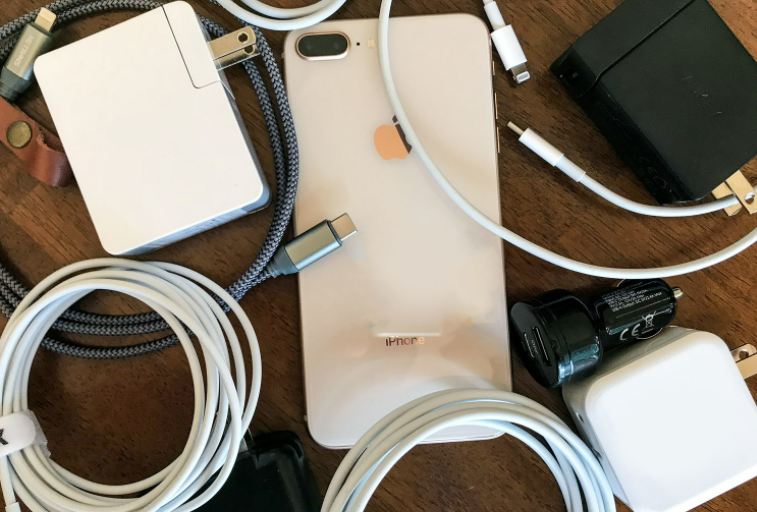
O estado mais recomendado para carregar seu telefone mais rapidamente é desligá-lo. Ao fazer isso, seu telefone não terá distrações e interrupções e se concentrará apenas no carregamento.
No entanto, se o dispositivo já estiver vazio antes de você conectá-lo ao carregador, aguarde alguns minutos ou volte para a Solução 1.
Se você não quiser desligar o iPhone durante o carregamento, também poderá colocá-lo no modo Avião. Dessa forma, seu telefone não poderá usar mais energia para se conectar à rede celular.
Você pode ativar o modo Avião deslizando para cima no Centro de Controle e tocando na barra do modo Avião. Outra maneira é ir para Configurações, rolar um pouco e desativar a barra do modo Avião.
Outra maneira de manter sua bateria maximizada é excluir aplicativos antigos e defeituosos. Normalmente, o problema pode se manifestar após a instalação de aplicativos bloqueados ou defeituosos. Se este for o seu caso, remova-os imediatamente.
A maneira mais fácil de remover esses aplicativos bloqueados é tocar e segurar o ícone do aplicativo na tela inicial. Toque no ícone X e confirme a ação de exclusão. Aplicativos defeituosos são um dos motivos comuns que podem fazer com que o iPhone demore uma eternidade para carregar e ligar.
Cada atualização do iOS que você recebe no iPhone também inclui atualizações de economia de bateria. Normalmente, a Apple adiciona atualizações avançadas de economia de energia para que todos os usuários do iOS possam usar seus iPhones melhor e por mais tempo.
Para verificar se há uma atualização:
Alternativamente, você também pode atualizar seu iPhone via iTunes. Basta conectar o iPhone ao computador.

Se não houver atualização disponível, você também pode pensar em redefinir todas as configurações do seu iPhone. Redefinir todas as configurações não apagará os dados do telefone, no entanto, pode ser necessário fazer login novamente no seu Wi-Fi, pois a senha será excluída devido à redefinição.
Para redefinir todas as configurações:
Se as soluções acima falharem, a última coisa que você pode fazer para consertar seu iPhone é isso demorando uma eternidade para carregar e ligar é usar Recuperação do sistema FoneDog iOS. Este software repara o seu iPhone de volta ao normal no menor tempo possível.
Recuperação do Sistema iOS
Correção de vários problemas do sistema iOS, como modo de recuperação, modo DFU, tela branca em loop na inicialização, etc.
Corrija seu dispositivo iOS para normal do logotipo branco da Apple, tela preta, tela azul, tela vermelha.
Apenas conserte seu iOS para normal, sem perda de dados em tudo.
Corrigir o erro 3600 do iTunes, erro 9, erro 14 e vários códigos de erro do iPhone
Descongele seu iPhone, iPad e iPod touch.
Download grátis
Download grátis

O FoneDog iOS System Recovery pode corrigir mais de 50 problemas do iOS, incluindo problemas de atualização, não ligar, ficar preso no logotipo da Apple, loop de reinicialização, códigos de erro do iTunes e muito mais.
Ao instalar este software, seu iPhone será verificado e diagnosticado se for necessário um reparo. Saiba como funciona abaixo:
No seu computador, baixe e instale o FoneDog iOS System Recovery primeiro. Em seguida, inicie o programa e conecte seu iPhone via cabo USB.

Em seguida, selecione o problema que você está tendo na lista suspensa ou você pode ir e clicar em Iniciar verificação para que o FoneDog iOS System Recovery avalie seu dispositivo.
Se o seu iPhone precisar de reparo, o FoneDog iOS System Recovery solicitará que você selecione o firmware mais compatível na lista de opções disponíveis. Clique no botão Download e concorde com os termos e condições do software para extrair completamente o firmware.
Depois que o firmware for extraído, o FoneDog iOS System Recovery reparará o iPhone. Esse processo pode demorar um pouco dependendo do problema que você está tendo.

Seu iPhone será reiniciado normalmente se o problema for resolvido e o notificará quando remover o dispositivo do computador.
Então é isso! O FoneDog iOS System Recovery acabou de consertar seu iPhone que demora uma eternidade para carregar e ligar.
Pronto, finalmente resolvemos o problema do seu iPhone isso épedindo para sempre para carregar e ligar. Usando as 7 soluções que reunimos, seu dispositivo será totalmente carregado em breve.
Download grátisDownload grátis
Claro, se você não quiser ter todo o aborrecimento da solução de problemas, você pode usar Recuperação do sistema FoneDog iOS imediatamente para diagnosticar se o seu dispositivo precisa de reparo ou não. Possui um sistema de varredura abrangente que determina se um novo firmware deve ser baixado e extraído no seu dispositivo.
Você também teve problemas de carregamento no seu iPhone? Que medidas você tomou para resolvê-lo?
As pessoas também leram(Resolvido) Como consertar o iPhone preso no logotipo da AppleComo corrigir o iPad está desabilitado Conecte-se ao iTunes
Deixe um comentário
Comentário
Recuperação do Sistema iOS
Repare vários erros do sistema iOS de volta ao status normal.
Download grátis Download grátisArtigos Quentes
/
INTERESSANTEMAÇANTE
/
SIMPLESDIFÍCIL
Obrigada! Aqui estão suas escolhas:
Excelente
Classificação: 4.7 / 5 (com base em 82 classificações)